Illustratorはオブジェクトに様々な加工が可能です。今回はテキストに光沢を持たせて立体的にしていきます。後からテキストに修正が入っても大丈夫なようにアピアランスで作成していきます。
手順
まずテキストを打ちます。今回はフォントを「新丸ゴPro U」にしています。 ポイントは140ptです。
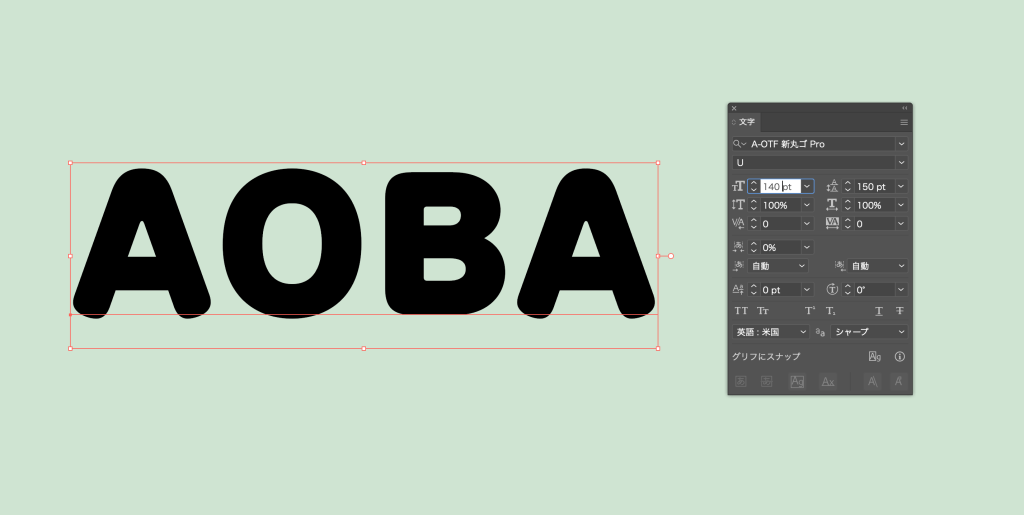
次にフォントを「パスファインダーパネル」から「複合シェイプを作成」を選択します。
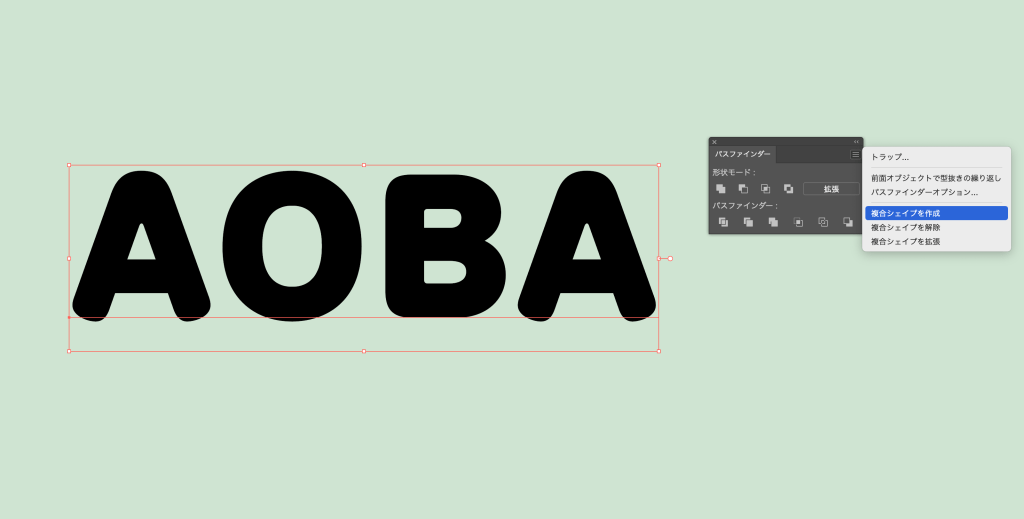
「塗り」を緑のグラデーションにしてみます。
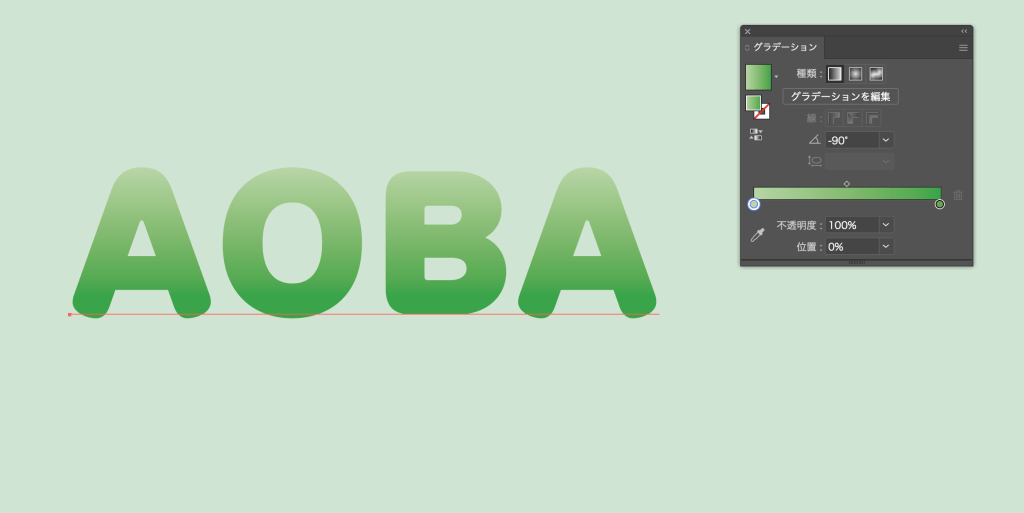
アピランスから新規線を追加します。カラーは白で2ptにします。
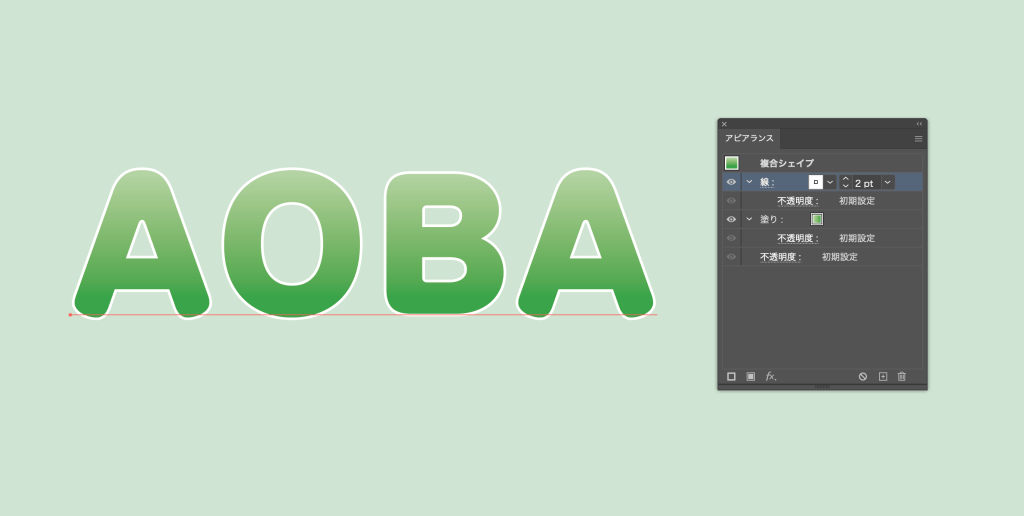
線が選択されている状態で「効果」→「パス」→「パスのオフセット」と進み、下記のように入力します。
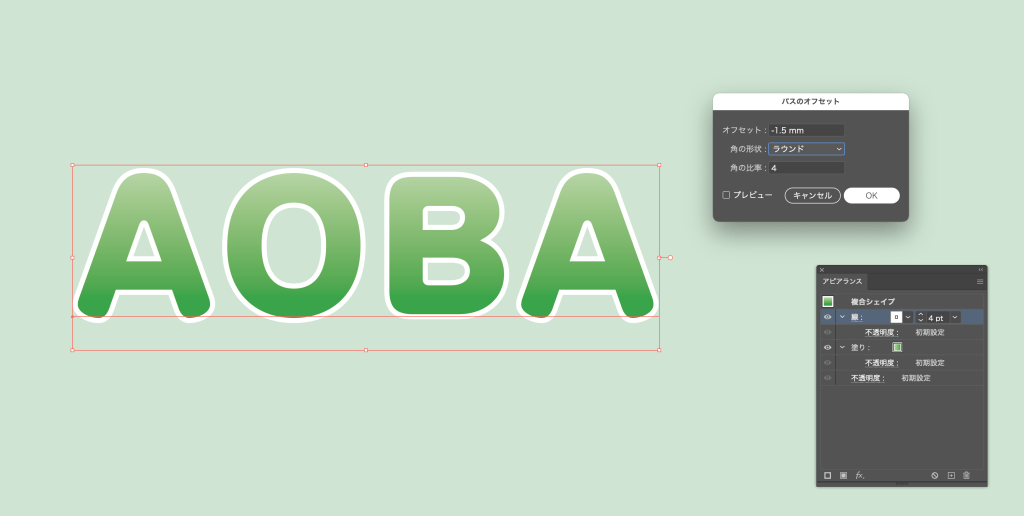
線が選択されている状態で「効果」→「パスの変形」→「変形」と進み、下記のように入力します。 水平方向0.2mm、垂直方向0.2mm、コピー1 →「OK」
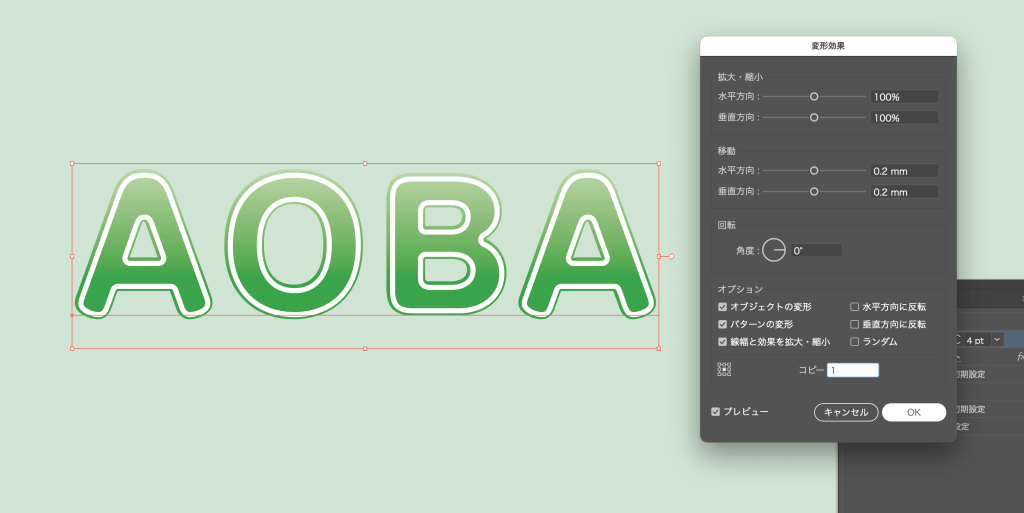
線が選択されている状態で「効果」→「パスファインダー」→「背面オブジェクトで型抜き」と進み、アピアランスの順番を「変形」の下にしましょう。
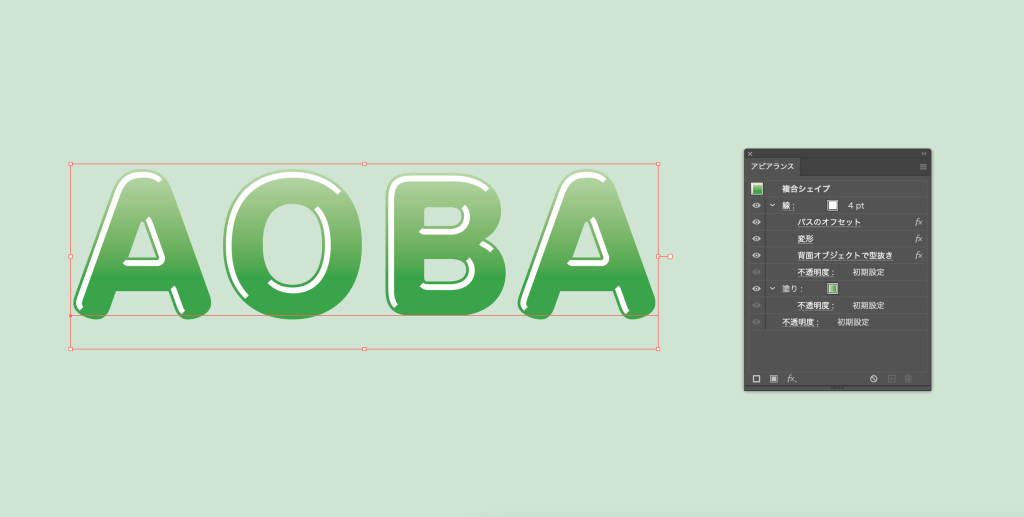
線が選択されている状態で「効果」→「ぼかし」→「ぼかし(ガウス)」と進み、半径を6pixelにします。
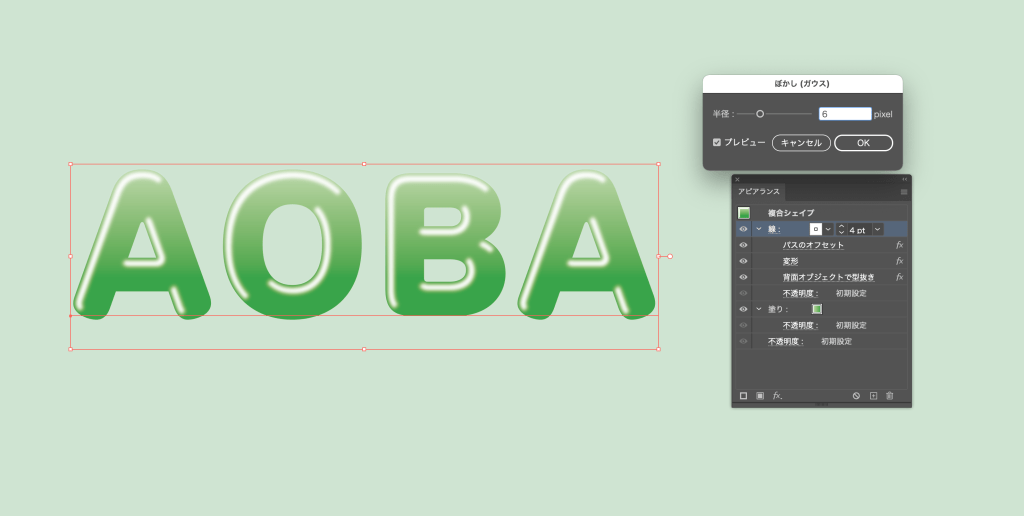
線が選択されている状態で「線」の「線端」と「角の形状」を下記にして、「透明」を50%にします。
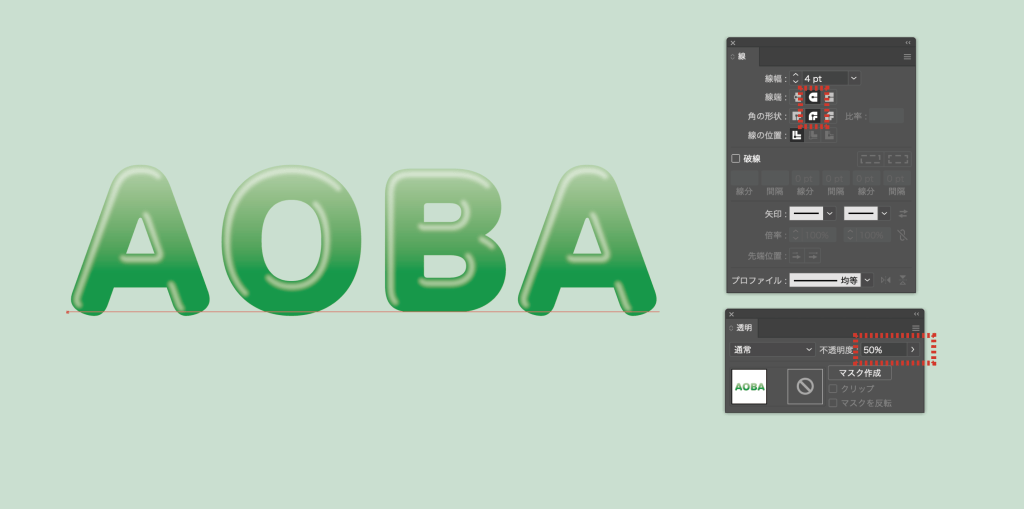
最後に「アピアランス」から新規線を作成して「効果」→「スタイライズ」→「ドロップシャドウ」で下記のように入力すれば完成です。
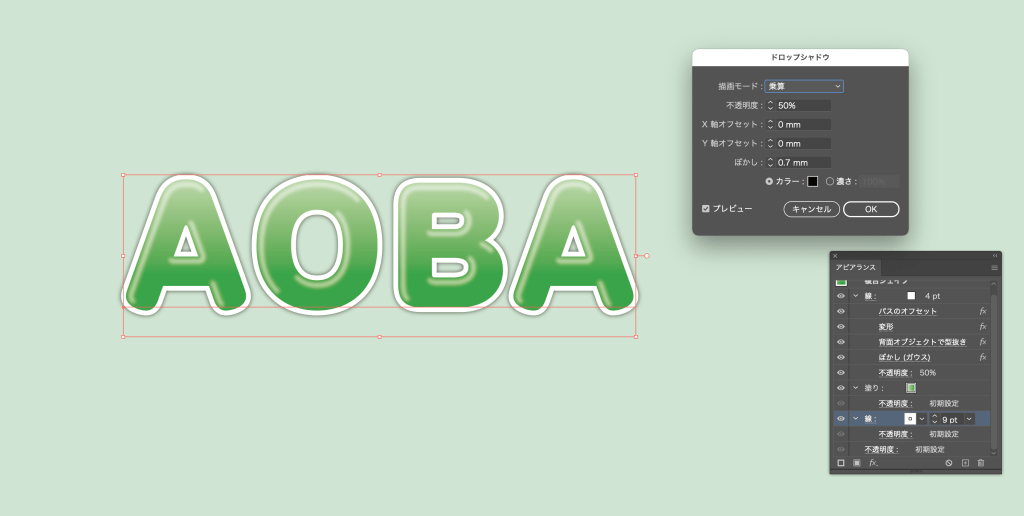
これならテキスト変更も可能で、そのまま反映されますね。

まとめ
一文字一文字光沢の効果を入れていくのは大変ですがこのやり方なら安心ですね。今回は細かく説明していますが、手順としてはそこまで難しくないと思いますので慣れている方なら簡単に完成すると思います。ぜひ参考にしてみてください。


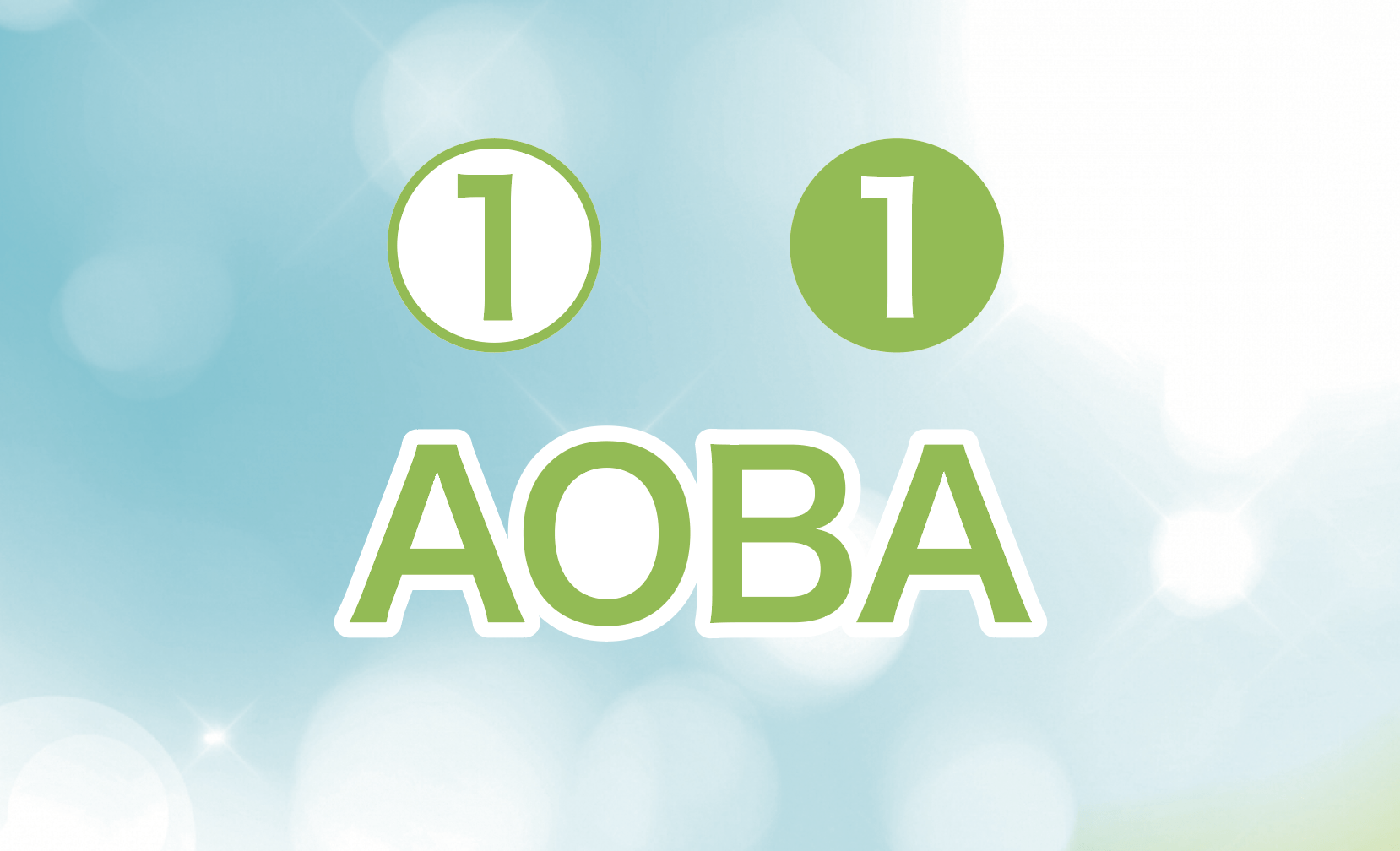

コメント